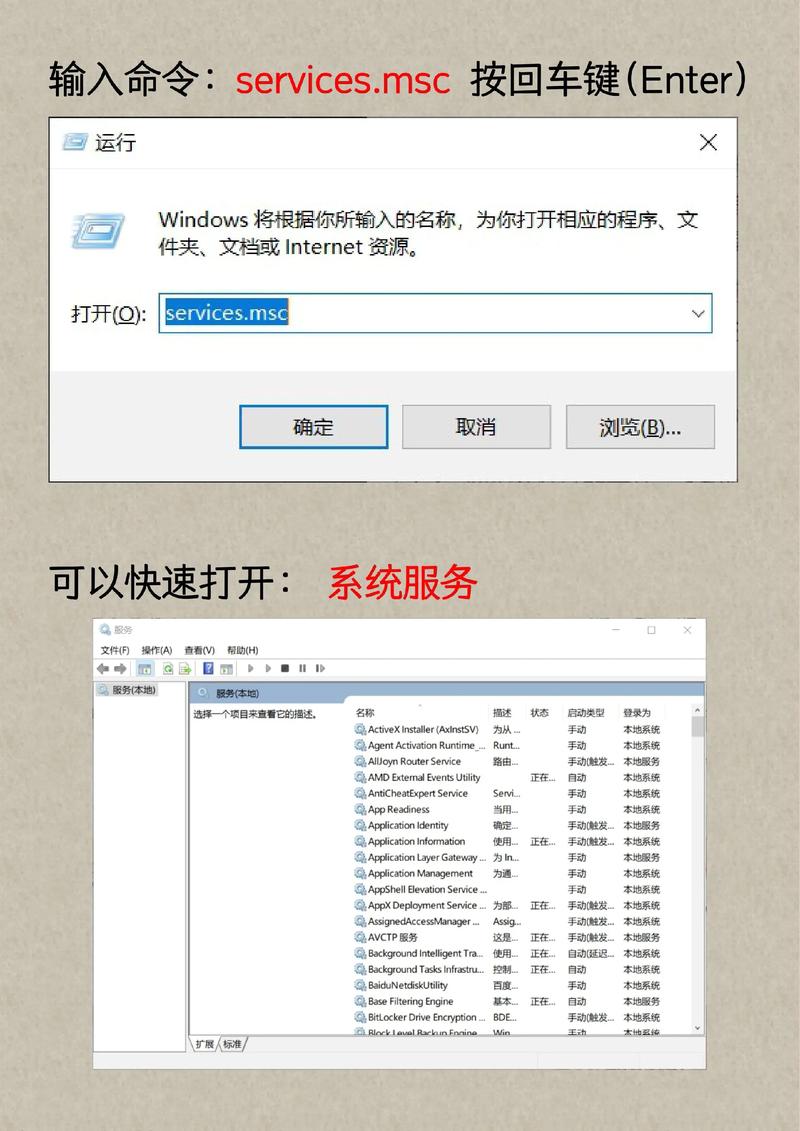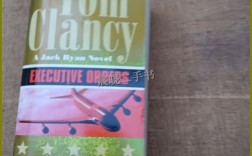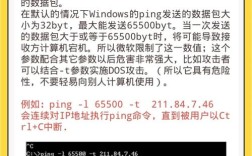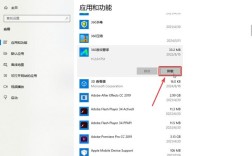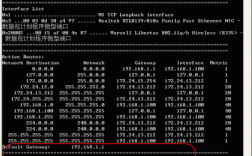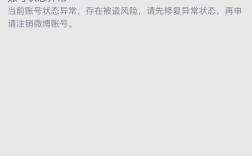在计算机网络管理和日常使用中,通过命令行工具查看IP地址是一项基础且重要的操作,无论是排查网络故障、配置网络服务,还是确认设备连接状态,掌握命令行查看IP的方法都能提高效率,以下将详细介绍在不同操作系统(如Windows、Linux、macOS)中使用命令查看IP地址的具体步骤、命令参数及注意事项,帮助用户全面掌握这一技能。
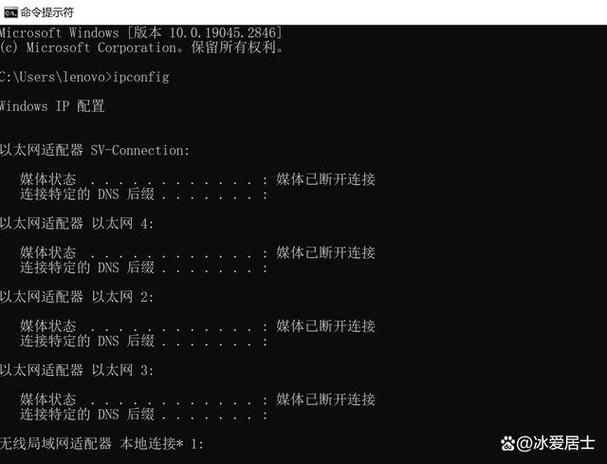
在Windows系统中,最常用的查看IP地址的命令是ipconfig,该命令无需安装额外工具,系统自带且操作简单,打开命令提示符(CMD)或PowerShell,输入ipconfig并按回车,即可显示当前网络接口的基本信息,包括IPv4地址、子网掩码和默认网关,在以太网适配器或无线局域网适配器下,会看到“IPv4 地址 . . . . . . . . . . . : 192.168.1.100”这样的输出,如果需要更详细的信息,可以添加/all参数,即ipconfig /all,此时命令会返回更多细节,如物理地址(MAC地址)、DHCP服务器地址、DNS服务器地址、租约获取和过期时间等,对于多网卡环境,ipconfig /all能帮助用户快速识别不同网络接口的配置状态,需要注意的是,ipconfig命令的输出是英文的,部分用户可能需要对照网络术语理解结果。
对于Linux和macOS系统,终端是主要操作界面,查看IP地址的命令更为多样,常用工具包括ifconfig、ip和hostname等。ifconfig是传统的网络配置工具,在大多数Linux发行版中默认安装(部分新版本可能需要手动安装net-tools包),在终端输入ifconfig或ifconfig -a(-a参数会显示所有接口,包括未激活的),即可列出所有网络接口及其IP地址信息,以太网接口(通常为eth0或enpXsY)会显示inet字段对应的IPv4地址(如168.1.101)和inet6字段对应的IPv6地址,若只想查看特定接口,可使用ifconfig eth0命令。ifconfig逐渐被更强大的ip命令取代,ip命令是iproute2包的一部分,功能更全面且输出更结构化,使用ip addr show或简写ip a可查看所有接口的IP地址,添加dev参数可指定接口,如ip addr show dev eth0,输出结果中,inet和inet6分别对应IPv4和IPv6地址,brd表示广播地址,scope表示作用域(如全局、链路等)。hostname -I命令可快速获取当前主机所有活跃的IPv4地址,适合需要简洁输出的场景。
在查看IP地址时,有时需要了解更详细的网络连接状态,例如本地与远程之间的通信路径,这时可结合ping和traceroute(Windows中为tracert)命令,通过ping www.baidu.com可测试与百度的网络连通性,并显示目标IP地址(如181.38.148);而tracert www.baidu.com则会列出数据包经过的路由节点IP,帮助定位网络延迟或故障点,对于高级用户,netstat(Windows)或ss(Linux)命令可查看当前系统的网络连接、端口监听状态及相关IP地址,如netstat -an显示所有连接的IP和端口,ss -tulnp则列出监听中的TCP/UDP端口及进程信息。
在使用命令查看IP时,需注意以下几点:一是权限问题,部分命令(如Linux中的ifconfig和ip)可能需要sudo权限才能修改配置,但查看信息通常无需管理员权限;二是网络接口名称的差异,不同操作系统或硬件环境下,接口名称可能不同(如Windows的“以太网”、Linux的eth0或ens33),需根据实际情况调整命令参数;三是IPv4与IPv6的区别,若需查看IPv6地址,需关注输出中的inet6字段,部分命令可能需添加-6参数(如ping -6);四是命令输出的可读性,可通过管道符结合grep等工具过滤信息,如ip a | grep eth0只显示eth0接口的配置。
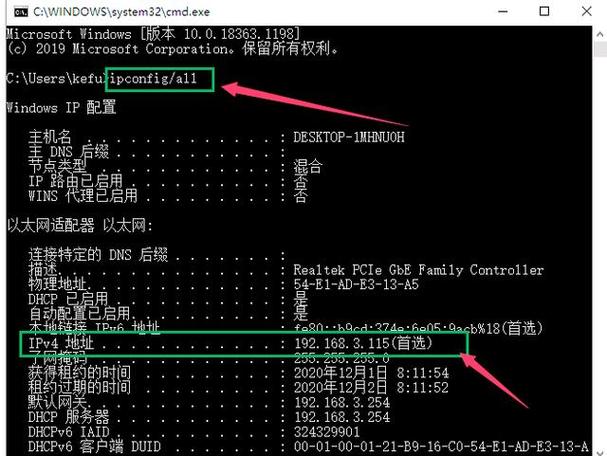
以下是不同操作系统查看IP地址的常用命令总结:
| 操作系统 | 常用命令 | 功能说明 | 示例 |
|---|---|---|---|
| Windows | ipconfig |
显示基本IP配置 | ipconfig |
| Windows | ipconfig /all |
显示详细网络信息(含MAC、DNS等) | ipconfig /all |
| Windows | tracert |
跟踪路由路径 | tracert www.baidu.com |
| Linux/macOS | ifconfig |
显示/配置网络接口(需安装net-tools) |
ifconfig eth0 |
| Linux/macOS | ip addr show |
显示IP地址(推荐) | ip a |
| Linux/macOS | hostname -I |
快速显示IPv4地址 | hostname -I |
| Linux/macOS | ss -tulnp |
显示端口及进程信息 | ss -tulnp |
通过以上命令,用户可根据需求灵活查看IP地址及相关网络信息,无论是简单的网络连接确认,还是复杂的故障排查,命令行工具都能提供高效、准确的解决方案,熟练掌握这些命令,不仅能提升网络管理能力,还能为后续的网络配置和优化打下坚实基础。
相关问答FAQs
Q1: 为什么在Windows中使用ipconfig后看不到IPv6地址?
A1: 这可能是由于当前网络环境未启用IPv6或路由器不支持IPv6分配,可通过ipconfig /all查看“IPv6 地址”字段,若为空或显示“暂时性IPv6地址”,说明IPv6未激活,可在网络适配器属性中手动勾选“Internet 协议版本 6 (TCP/IPv6)”来启用,或联系网络管理员确认IPv6配置。
Q2: 在Linux中如何只显示当前活动的IPv4地址,不显示其他信息?
A2: 可使用ip命令结合grep和awk过滤输出,执行ip -4 -o addr show | grep -v 'scope host' | awk '{print $4}' | cut -d/ -f1,其中-4表示只显示IPv4,-o以单行输出,grep -v 'scope host'排除本地回环地址,awk和cut用于提取IP地址部分,最终结果将只显示当前活动接口的IPv4地址,如168.1.101。